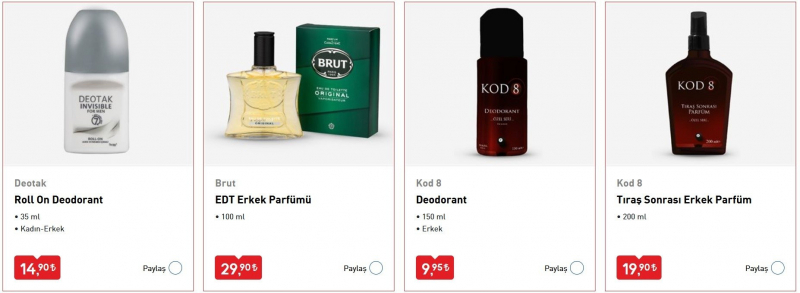Как использовать коллекции Facebook для управления курируемым контентом: Social Media Examiner
Facebook / / September 25, 2020
 Вы сохраняете контент и рекламу на Facebook?
Вы сохраняете контент и рекламу на Facebook?
Хотите знать, как организовать сохраненные сообщения и рекламу в Facebook?
В этой статье вы узнать, как использовать Коллекции Facebook для управления и упорядочивания сохраненного контента для легкого доступа и обмена.
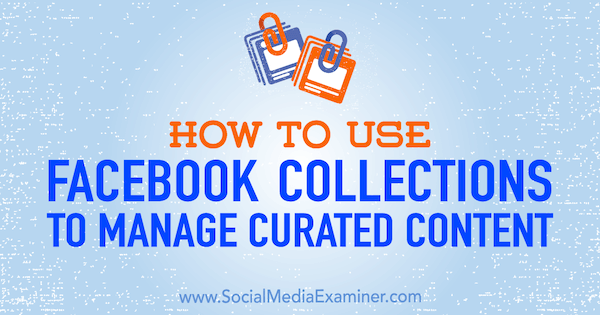
Зачем использовать коллекции Facebook?
Facebook позволяет вам сохранить контент (сообщения, События, страницы, и фотографии) прямо с вашего Новостная лента а затем легко получить доступ к сохраненным элементам из левого навигационного меню на домашней странице. Сохранение сообщений позволяет курировать контент в режиме реального времени. Если вы видите контент, который может быть полезен вам или клиенту, но у вас нет времени, чтобы его использовать или поделиться им сейчас, сохраните его, чтобы вы могли просмотреть его позже.
Сохранение содержимого также помогает вам определять популярный контент. Скорее всего, если вы видите что-то в своей ленте новостей, это имеет определенную актуальную ценность для Facebook, что указывает на то, что этим контентом стоит поделиться.
Чтобы сохранить содержимое в список сохраненных элементов, просто нажмите на три точки в правом верхнем углу любого сообщения Facebook в ленте новостей, а затем выберите вариант сохранения ссылки, видео или публикации, в зависимости от типа медиа, использованного в этом сообщении.
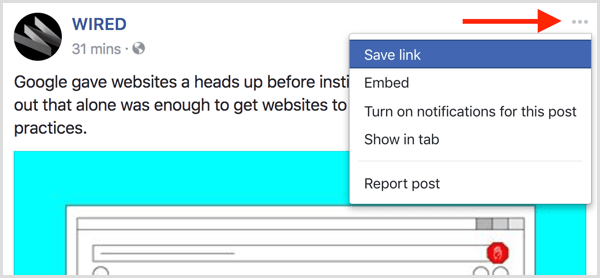
После того, как вы накопите группу сохраненных сообщений, создавать индивидуальные коллекции к упорядочить контент по темам. Концепция похожа на использование папок, и какой органайзер не любит папки!
Ты можешь назовите свои коллекции как хотите чтобы настроить инструмент под свои нужды. Категоризация сохраненных элементов по интересам или клиенту особенно полезна, если вы управляете социальными сетями для нескольких клиентов или страниц.
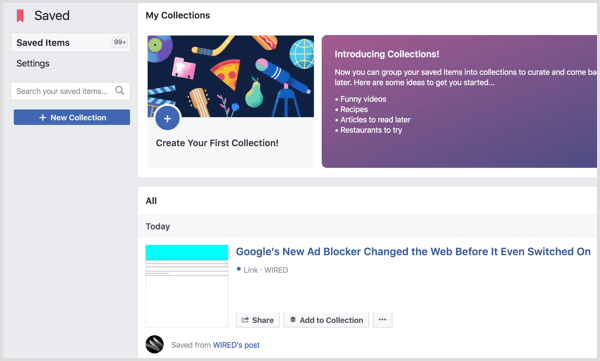
Вот как начать использовать сохраненные элементы и коллекции для курировать контент, и найти тенденции и вдохновение.
#1: Создавайте коллекции на основе тем
После того, как вы сохранили сообщение, легко доступ к вашему сохраненному контенту. Перейдите на главный экран Facebook (страница, на которой отображается ваша лента новостей), ищите раздел Исследовать слева, а затем нажмите "Сохранено". Или вы можете перейти на страницу прямо по адресу www.facebook.com/saved. На странице «Сохранено» отображается весь контент, который вы сохранили на Facebook, в хронологическом порядке.
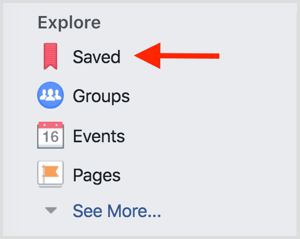
Чтобы доступ к сохраненным объектам на мобильном телефоне, коснитесь крайнего правого значка (три полоски) внизу экрана. Затем прокрутите страницу вниз и нажмите "Сохранено".
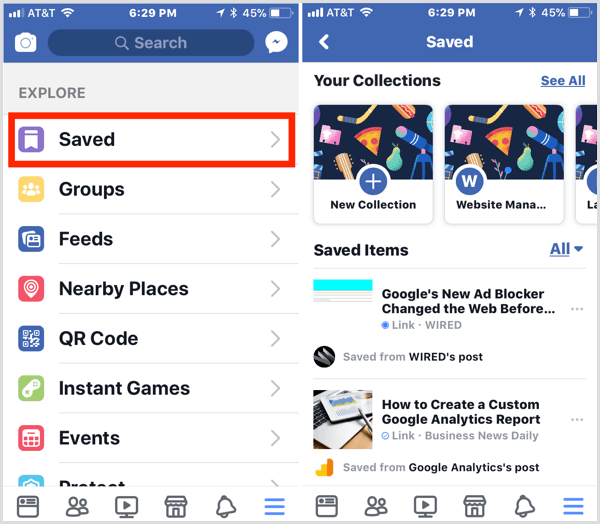
Со временем ваш список сохраненных элементов в Facebook может вырасти до тысяч сообщений, что затрудняет поиск определенного элемента в длинном списке (особенно на мобильных устройствах). К счастью, Facebook предлагает несколько полезных функций для управления и организации сохраненного контента.
Если вы еще не создавали коллекции, в верхней части страницы «Сохранено» вы увидите фиолетовое поле. Чтобы создать коллекцию, нажмите синюю кнопку +или кнопку "Новая коллекция" в левом меню. Вам будет предложено назовите свою коллекцию.
Получите онлайн-тренинг по маркетингу YouTube!

Хотите повысить свою вовлеченность и продажи с помощью YouTube? Затем присоединяйтесь к самому большому и лучшему собранию экспертов по маркетингу YouTube, которые делятся своими проверенными стратегиями. Вы получите пошаговые инструкции, посвященные Стратегия YouTube, создание видео и реклама на YouTube. Станьте героем маркетинга YouTube для своей компании и клиентов, реализуя стратегии, которые приносят проверенные результаты. Это интерактивное обучающее мероприятие от ваших друзей из Social Media Examiner.
ПОДРОБНЕЕ НАЖМИТЕ ЗДЕСЬ - ПРОДАЖА ЗАКАНЧИВАЕТСЯ 22 СЕНТЯБРЯ!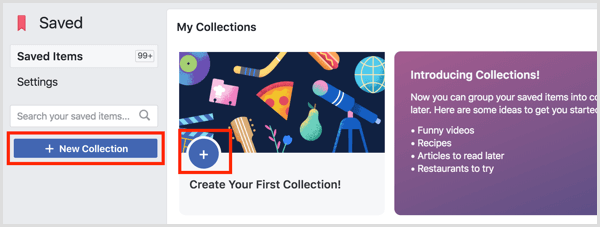
# 2: добавить контент в коллекцию
Если вы хотите добавить сохраненный пост в коллекциюпросто нажмите Добавить в коллекциюкнопка под элементом в вашем сохраненном списке. Любые ранее созданные коллекции отображаются в качестве вариантов для выбора. У вас также есть возможность создать новую коллекцию.
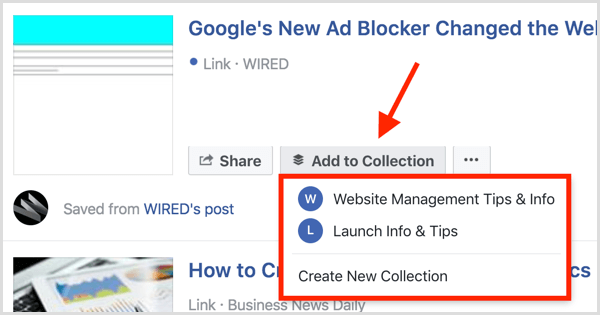
Все созданные вами коллекции отображаются в левом меню и вверху страницы, поэтому вы можете легко получить доступ к сохраненным сообщениям каждой коллекции.
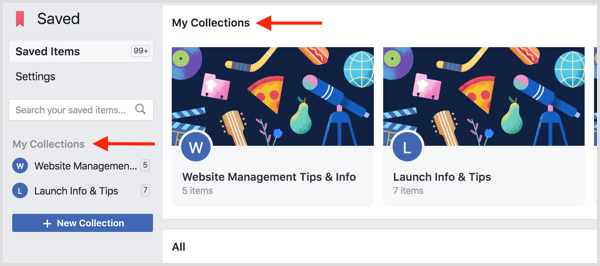
# 3: фильтрация и управление сохраненными элементами
Один из самых простых способов отсортировать сохраненные сообщения - отфильтровать их. Сделать это, щелкните слово Все синим цветом в правом верхнем углу сохраненного списка. потом выберите один из вариантов сортировки из раскрывающегося списка, чтобы быстро отфильтруйте свой список для определенного типа сообщения.
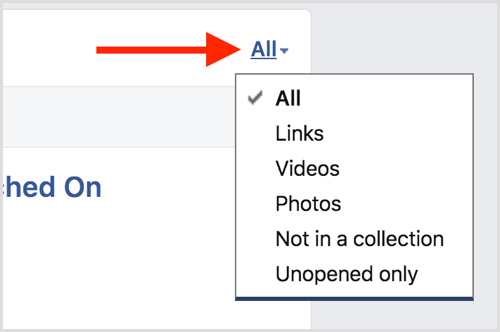
Например, если вы сохранили смешной видео о милых щенках месяц назад, это могло бы быть похоронено далеко в вашем списке. Однако если вы отфильтруете контент по видео, вы сможете найти его по меньшему количеству сообщений.
Вот несколько дополнительных способов управления сохраненным контентом.
Поделиться сохраненным элементом
Чтобы поделиться контентом прямо из списка сохраненных элементов, просто нажмите кнопку Поделиться рядом с элементом, которым хотите поделиться, и создать свой пост. Этот вариант удобен, если вы сохранили ценный контент с намерением поделиться им на странице или в группе, которой вы управляете.
Отменить сохранение сообщения
Если вы хотите не сохранить сообщение, наведите указатель мыши на сообщениев списке сохраненных предметов а также щелкните серый значок «x» который появляется в правом верхнем углу. Это удалит сообщение из вашего сохраненного списка. Вы также можете отменить сохранение сообщения, нажав кнопку с тремя точками под сообщением.

Отметить сохраненное сообщение как открытое или неоткрытое
Facebook позволяет пометить сохраненный пост как открытый или неоткрытый. Сделать это, нажмите кнопку с тремя точками для этого элемента в списке и выберите вариант из раскрывающегося меню. Вы можете отфильтровать свой список, чтобы просматривать только сообщения, которые попадают в одну из этих двух категорий, если хотите.
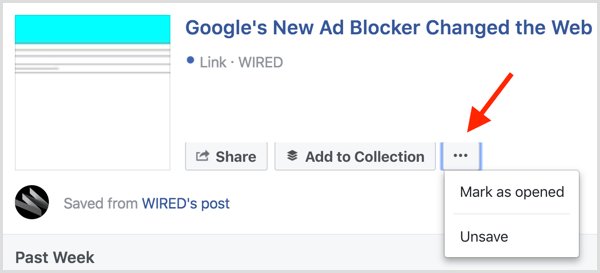
Вывод
Facebook - загруженное место, и не отставать от огромного количества заметного контента, с которым вы сталкиваетесь на платформе, - это постоянная проблема. Для маркетолога и, откровенно говоря, обычного пользователя Facebook, сохраненные элементы и коллекции - это две простые функции, которые могут поможет вам отслеживать интересные и ценные сообщения из вашей ленты новостей для последующего использования или поделиться ими со своими зрительская аудитория.
Как вы думаете? Как вы используете сообщения, которые сохранили на Facebook? Вы создаете коллекции для систематизации сохраненных сообщений? Поделитесь своими мыслями в комментариях ниже.